top7robothutbui
Thành viên khởi nghiệp 0914886989


Thương hiệu Hikvision được đánh giá cao về tính ổn định của sản phẩm, hãng có đội ngũ đông đảo kỹ sư chuyên nghiên cứu và phát triển sản phẩm. Để hỗ trợ các bạn có thể tự cài đặt camera hikvision thì hôm nay lapcamerahanoi xin chi sẻ phần mềm ivms 4200 Lite để quản lý và quan sát camera Hikvision và cách cài đặt chi tiết bằng hình ảnh.
Download IVMS 4200 Lite tiếng Việt cho máy tính:
lapcamerahanoi chia sẻ cho bạn bộ phần mềm ivms 4200 với phiên bản mới nhất và được tải trực tiếp trên trang chủ của Hikvision.
- Tải phần mềm ivms 4200 pc tại đây
Hướng dẫn cài đặt IVMS 4200 cho máy tính:
Các bước cài đặt phần mềm quản lý Camera Hikvision IVMS 4200 cũng khá đơn giản, bạn thực hiện từng bước chúng tôi hướng dẫn dưới đây:
Bước 1: Sau khi đã tải phần mềm ivms 4200 về máy tính thì bạn hãy giải nén phần mềm để bắt đầu cài đặt.

Tải File về và giải nén
Sau khi giải phần mềm xong chúng ta bắt đầu nhấp đúp chuột trái để bắt đầu cài đặt phần mềm ivms 4200 trên máy tính, pc.
Bước 2: Tại đây Chọn “Next” để qua bước tiếp theo.
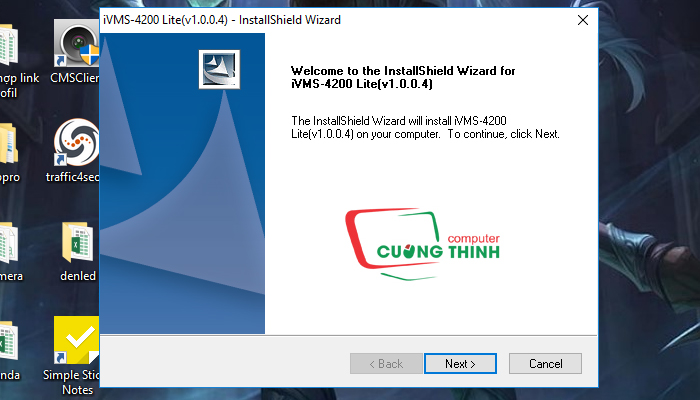
Tại đây chọn Next
Bước 3: Đến đây chúng ta chọn “I accept the terms of the license agreement” rồi chọn “Next”.
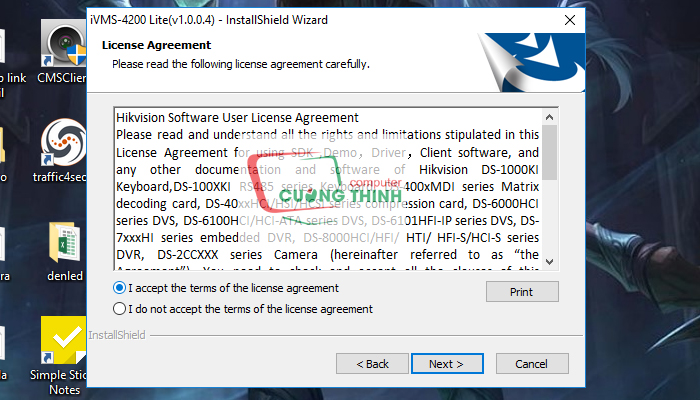
Tích vào ô I Accept the terms … sau đó chọn Next
Bước 4: Tại đây bạn có thể thay đổi thư mục lưu trữ phần mềm, nếu không có gì thay đổi bạn chọn Next để qua bước tiếp theo.

Chọn thư mục lưu File gốc sau đó chọn Next
Sau đó chọn “Install” như hình dưới để cài đặt.
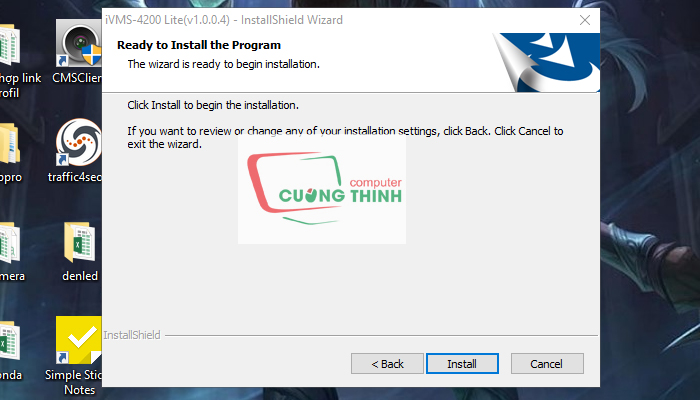
Chọn install để tiến hành cài đặt
Bước 5: Đến đây bắt đầu cài đặt phần mềm ivms 4200 trên máy tính của bạn, hãy đợi đến khi phần mềm cài đặt xong bạn chọn Next >> Finish là thành công.
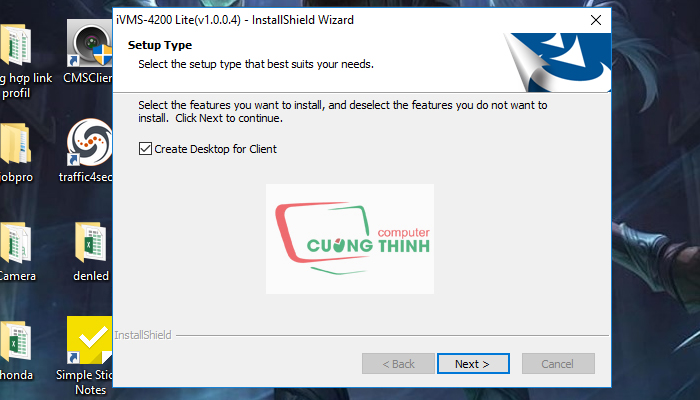
Tích vào ô Create Desktop for Client sau đó chọn Next
Như vậy là đã cài đặt xong phần mềm, rất đơn giản phải không ạ. Chúng ta tiếp tục thiết lập cài đặt cấu hình Camera Hikvision để quan sát.
Hướng dẫn thiết lập và sử dụng phần mềm IVMS 4200 Lite xem camera Hikvision trên máy tính:
Hướng dẫn thiết lập phần mềm IVMS 4200 Lite:
Sau khi thực hiện các bước cài đặt trên thì trên màn hình Desktop sẽ xuất hiện một phần mềm mang tên iVMS-4200 Lite. Các bạn click đúp vào đó để khởi chạy phần mềm.
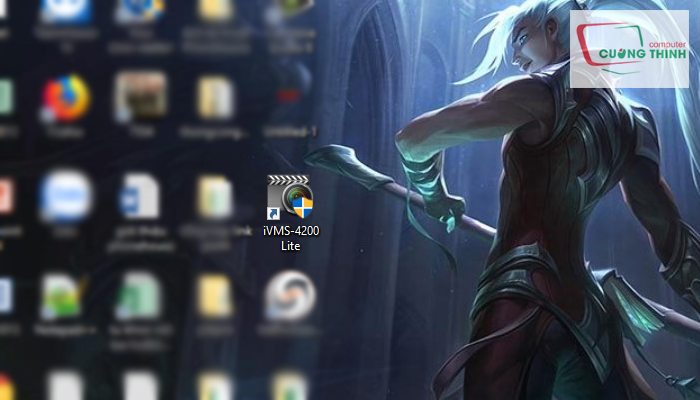
Sau khi cài đặt phần mềm hiện lên màn hình desktop
Bước 1: Để dễ dang sử dụng phần mềm bạn có thể đổi giao diện ngôn ngữ Tiếng Anh chuyển sang ngôn ngữ Tiếng Việt như hình minh họa đưới đây.

Tại đây để dễ dàng sử dụng bạn đổi ngôn ngữ sang Tiếng Việt
Bước 2: Để bảo mật thì khi cài đặt mới phần mềm thì bạn sẽ phải thiết lập mật khẩu trên phần mềm ivms 4200.

Tạo một mật khẩu mới
Lưu ý: Mật khẩu gồm 8-16 ký tự gồm cả chữ và số. Khi điền xong 2 dòng thì bấm vào “Login” như hình trên.
Sau khi hoàn tất, bạn sẽ thấy giao diện chính của phần mềm như hình bên dưới:
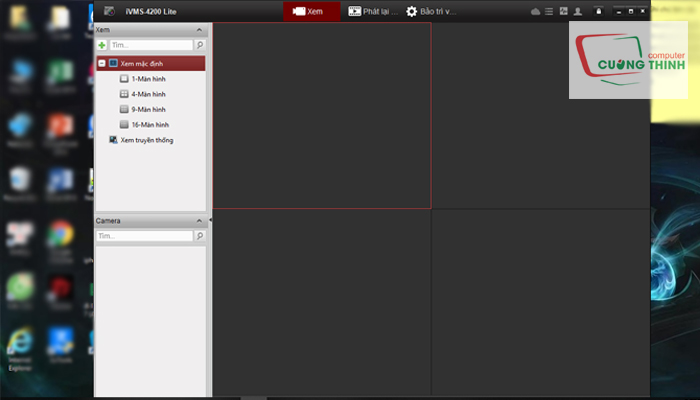
Giao diện chính của phần mềm IVMS 4200
Hướng dẫn sử dụng IVMS 4200 Lite xem Camera Hikvision trên máy tính,PC:
Để có thể xem camera Hikvision trên máy tính bằng phần mềm iVMS 4200, bạn cần thêm thiết bị vào ứng dụng.
Có 03 cách thêm thiết bị, bao gồm thêm bằng tên miền, hoặc thêm bằng IP nội bộ & thêm bằng P2P. Chúng tôi sẽ hướng dẫn các bạn thực hiện từng cách bạn chỉ cần làm đúng từng bước dưới đây là xong.
CÁCH 1:Thêm thiết bị vào IVMS Lite bằng tên miền:
Bước 1: Click chọn vào menu Bảo trì và quản lý

Click và menu Bảo trì và quản lý
Bước 2: Click vào “Gán” để bắt đầu thêm thiết bị.
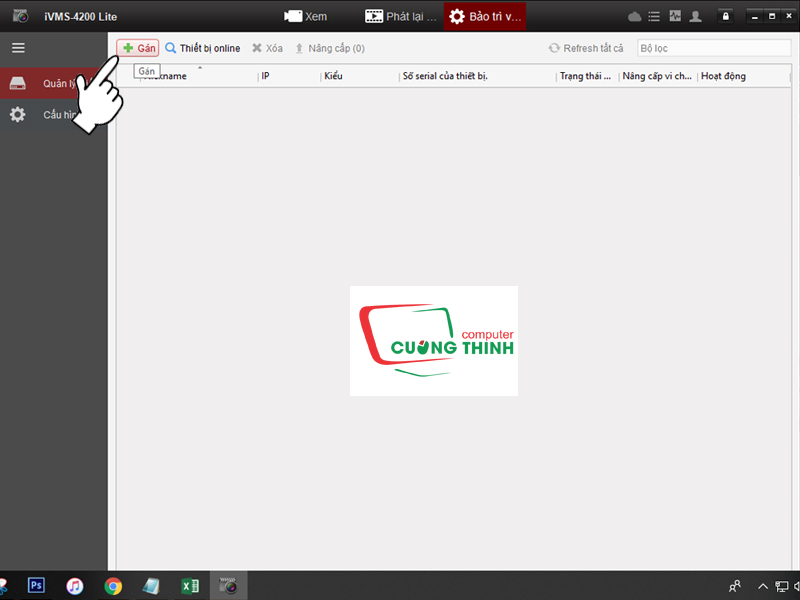
Chọn Gán để thêm thiết bị
Bước 3: Sau khi hoàn tất bước 2, bạn sẽ được yêu cầu điền thông tin, bạn điền như sau nhé:
- Adding Mode: nhập “IP/ Domain”
- Nichname: Tùy ý, nên đặt theo vị trí lắp camera để không bị nhầm lẫn
- Address: Điền tên miền của thiết bị đầu ghi, camera (nếu bạn không biết cái này thì phải hỏi nhà cung cấp đầu ghi và camera của mình nhé)
- Port: Điền Port Media của đầu ghi hoặc Camera (không biết thì hỏi nhà cung cấp luôn ạ)
- User name: Điền tên đăng nhập vào đầu ghi, camera
- Password: Bạn nhập mật khẩu của đầu ghi, camera.
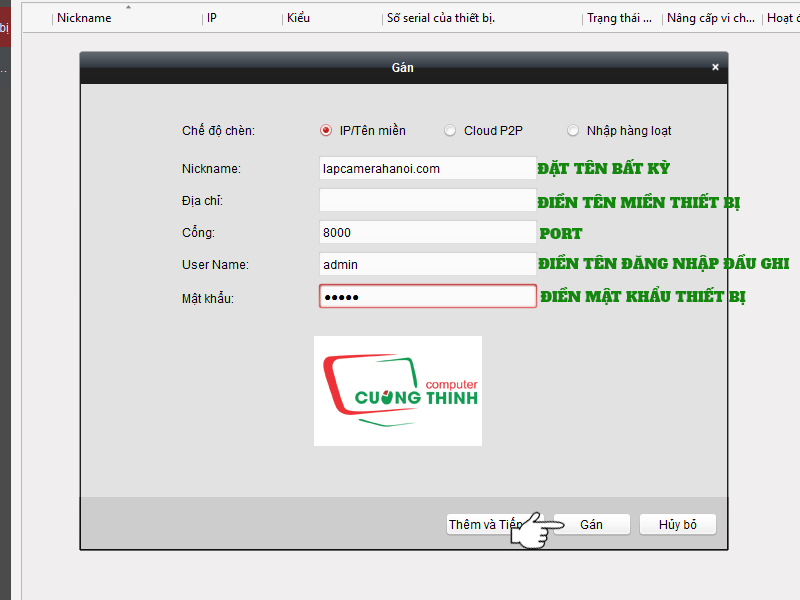
Thiêm thiết bị vào IVMS bằng tên miền
Bước 4: Sau khi hoàn tất, bạn tiếp tục chọn “Gán” là xong! Bạn thấy thiết bị được thêm vào hiển thị đầy đủ thông số là ok nhé!
CÁCH 2: Thêm thiết bị vào IVMS 4200 bằng địa chỉ IP nội bộ
Cách thêm thiết bị vào phầm mềm iVMS Lite bằng địa chỉ IP được sử dụng khi bạn muốn xem và điều khiển camera trong cùng mạng Lan. Nếu bạn có nhu cầu này thì tham khảo tiếp dưới đây, không thì bỏ qua cách này và tiến tới phần tiếp theo nhé!
Bước 1: Đầu tiên, bạn cần tìm các thiết bị trong cùng mạng Lan bằng cách CLICK vào mục Cấu hình – chọn Thiết bị Online.
- Lúc này, bạn sẽ thấy được danh sách các thiết bị trong cùng mạng Lan
Bước 2: Bạn chọn bất kỳ một thiết bị mà mình muốn thêm vào IVMS Lite –> chọn Gán.
Bước 3: Sau khi chọn, ứng dụng sẽ yêu cầu nhập thông tin, bạn nhập như sau:
- Nickname: Tùy ý (nên đặt tên theo địa điểm lắp cam)
- Address: Phần mềm iVMS 4200 tự nhận.
- Port: Phần mềm iVMS 4200 tự nhận
- Username: điền tên đăng nhập của đầu ghi, camera Hikvision
- Password: Điền mật khẩu của đầu ghi, camera Hikvision của bạn
Sau khi hoàn tất, bạn chọn Gán là OK!
CÁCH 3: Thêm thiết bị camera vào IVMS Lite bằng 2P2
Phương pháp thêm bằng P2P còn được gọi là thêm bằng tài khoản HIK-CONNECT.
Bước 1: Tại mục cấu hình, chọn “Add” để thêm thiết bị –> Chọn chế độ cloud P2P nhé!, tại mục Chọn khu vực để đăng nhập: chọn Vietnam. Sau đó Click “Đăng nhập” để bắt đầu đăng nhập
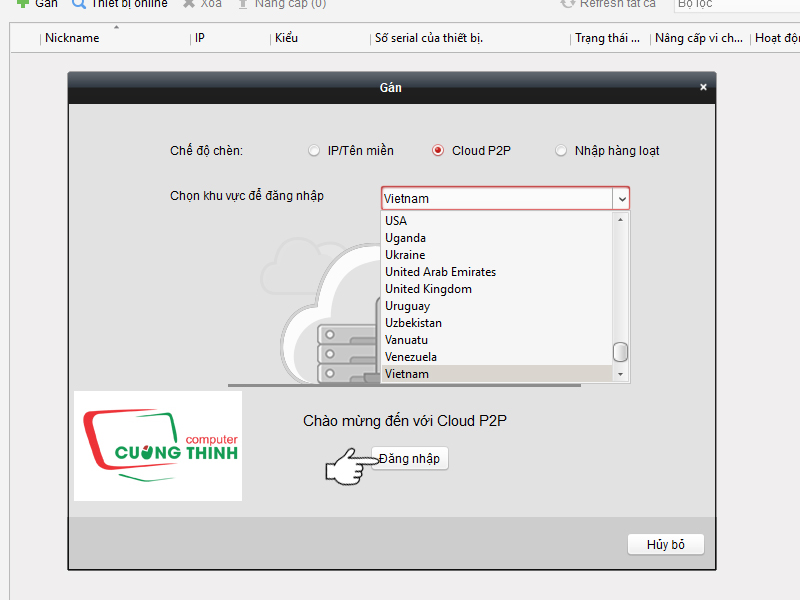
Thêm thiết bị Hikvision vào IVMS 4200 Lite bằng P2P
Bước 2: Tiến hành điền tên đăng nhập & mật khẩu tài khoản hik-connect của bạn.

Tiến hành đăng nhập tài khoản Hk connect của bạn
Bạn sẽ thấy màn hình hiển thị như bên dưới, tiếp tục thêm thiết bị hoặc bấm cacel nếu bạn không muốn thêm.

Tiến hành thêm thiết bị
Bước 3: Hoàn tất việc thêm thiết bị
Sau khi hoàn thành thêm tài khoản P2P cloud HIK-CONNECT vào IVMS Lite, phần mềm sẽ hiển thị các thiết bị đã liên kết với tài khoản Hik-connect đã đăng nhập. Những thiết bị nào hiện đầy đủ thông tin tức là đang hoạt động, thiết bị nào ẩn tức là đang tắt.
Vậy là lapcamerahanoi đã hướng dẫn xong cách cài đặt cấu hình iVMS 4200 để thêm thiết bị Hikvision vào rồi nhé. Sau khi thực hiện xong là bạn đã có thể xem hình ảnh camera đang ghi trực tiếp hoặc xem lại hình ảnh cũ và cài đặt các thông số của thiết bị.Hy vọng bạn đã nắm rõ được hết kiến thức chúng tôi chia sẻ trên. Chúc các bạn thực hiện thành công!
Nguồn: https://lapcamerahanoi.com/tai-ivms-4200-lite-huong-dan-cai-dat-camera-hikvision-tren-may-tinh-pc/



 Bài viết
Bài viết Xu
Xu Được thích
Được thích Ý thức
Ý thức Giới tính
Giới tính Tuổi
Tuổi Đến từ
Đến từ

